Maak snelkoppelingen voor privé-browsermodus voor uw webbrowser
Privénavigatie is een modus in alle moderne webbrowsers die, wanneer geactiveerd, alle sessiegegevens zoals browsegeschiedenis en cookies zal verwijderen. Als u op internet wilt surfen zonder dat er iets lokaal op uw computer wordt opgeslagen, is de modus voor privé browsen de beste keuze.
Merk op dat de privé-browsingmodus u niet toestaat anoniem op het web te surfen of te voorkomen dat andere websites of tussenpersonen zoals uw internetprovider uw activiteit volgen. Als je dat wilt doen, lees dan mijn bericht over hoe je je zoekgeschiedenis correct kunt verwijderen.
In dit artikel laat ik u zien hoe u snelkoppelingen kunt maken waarmee u uw favoriete webbrowser standaard in de privémodus kunt openen. De methode voor het maken en bewerken van de snelkoppeling is vrijwel hetzelfde voor alle browsers, dus ik zal eerst bespreken hoe dat moet.
Een snelkoppeling maken
Als u al een snelkoppeling voor uw webbrowser op uw bureaublad hebt, klikt u er eenvoudig met de rechtermuisknop op en kiest u Verzenden naar - bureaublad (snelkoppeling maken) . U kunt ook gewoon het startmenu openen en het programma naar het bureaublad slepen om een snelkoppeling te maken.

Als u geen snelkoppeling voor uw browser hebt, kunt u er een maken door te navigeren naar de map die het EXE-bestand bevat. Je vindt ze allemaal in C: \ Program Files \ of C: \ Program Files (x86) \ onder de juiste programmanaam.
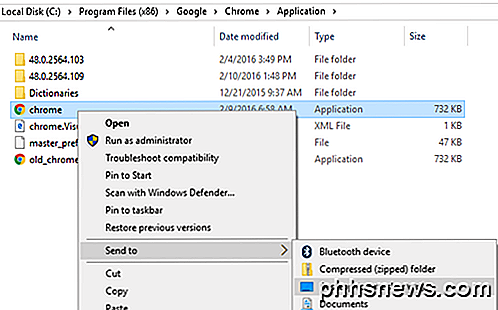
Klik met de rechtermuisknop en kies dezelfde opties als hierboven vermeld. Als u een snelkoppeling wilt bewerken, klikt u met de rechtermuisknop op de snelkoppeling op het bureaublad en selecteert u Eigenschappen in het pop-upmenu.
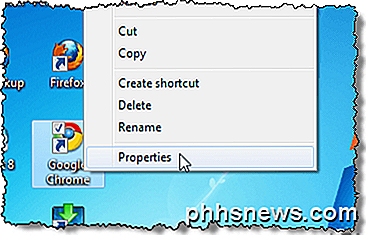
Hierdoor wordt het dialoogvenster Eigenschappen geopend met het snelkoppelingspictogram actief. Voor elke browser moeten we de opdracht die wordt vermeld in het vak Doel bewerken door een parameter toe te voegen. Zie de volgende secties voor de tekst die u voor elke browser aan het einde van de opdracht wilt toevoegen.
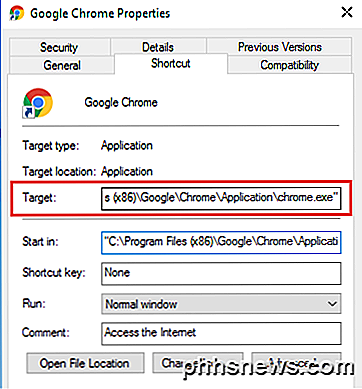
Google Chrome
Google Chrome roept hun incognito- modus voor privé-browsen. Je kunt mijn vorige bericht lezen om te leren hoe je de modus voor privé browsen in Chrome en Opera kunt inschakelen.
Als u Chrome standaard wilt starten in de incognitomodus wanneer u de snelkoppeling gebruikt, bewerkt u de snelkoppeling zoals hierboven vermeld en voegt u de opdrachtregel toe - incognito aan het einde van de regel in het vak Doel bewerken.
OPMERKING: het is een dubbel streepje / koppelteken vóór incognito en een spatie vóór de streepjes.
"C: \ Program Files (x86) \ Google \ Chrome \ Application \ chrome.exe" --incognito

Chrome geeft een detectiveachtig pictogram weer in de linkerbovenhoek van het venster om aan te geven dat u in de incognitomodus werkt.
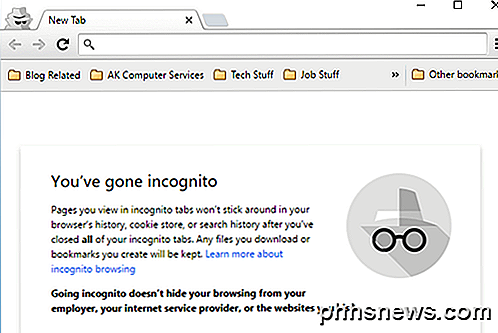
Mozilla Firefox
Zie ons vorige bericht, Privénavigatie in Firefox inschakelen voor meer informatie over hoe u privémodus tijdelijk en permanent vanuit Firefox kunt inschakelen.
Als u Firefox standaard wilt starten in de modus voor privé browsen wanneer u de snelkoppeling gebruikt, bewerkt u de snelkoppeling zoals hierboven vermeld en voegt u de opdrachtregelwisseling toe - privé aan het einde van de regel in het vak Doel bewerken.
OPMERKING: het is een enkel koppelteken vóór privé en een spatie vóór het koppelteken.
"C: \ Program Files (x86) \ Mozilla Firefox \ firefox.exe" -privé
Wanneer u Firefox opent, wordt er een paarse balk aan de bovenkant weergegeven die aangeeft dat u nu privé bladert.
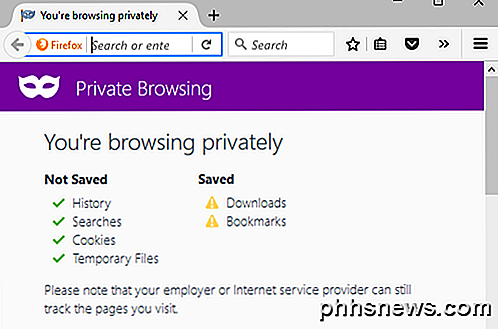
Internet Explorer / Microsoft Edge
Internet Explorer roept hun privé-browsingmodus InPrivate-navigatie aan en het is een IE-functie sinds IE 8. Bekijk mijn vorige bericht over het inschakelen van InPrivate-browsen in IE en Microsoft Edge.
Als u Internet Explorer standaard in de InPrivate-bladermodus wilt gebruiken wanneer u de snelkoppeling gebruikt, bewerkt u de snelkoppeling zoals hierboven vermeld en voegt u dezelfde opdrachtregel toe als voor Firefox, - privé, aan het einde van de regel in het vak Doel bewerken.
OPMERKING: het is een enkel koppelteken vóór privé en een spatie vóór het koppelteken.
"C: \ Program Files \ Internet Explorer \ iexplore.exe" -privé
U kunt Internet Explorer ook eenvoudig starten in de InPrivate-bladermodus met behulp van het standaardpictogram op de taakbalk. Klik met de rechtermuisknop op de knop Internet Explorer op de taakbalk en selecteer InPrivate browsen starten in het pop-upmenu.
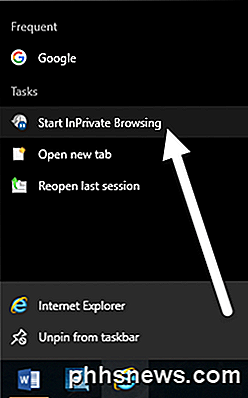
Zodra u Internet Explorer start in de InPrivate-bladermodus, geeft het programma aan dat u zich op verschillende manieren in de InPrivate- modus bevindt: een InPrivate-indicator wordt weergegeven in de adresbalk, de titel van het nieuwe tabblad is InPrivate en u krijgt een bericht dat aangeeft dat het is ingeschakeld .
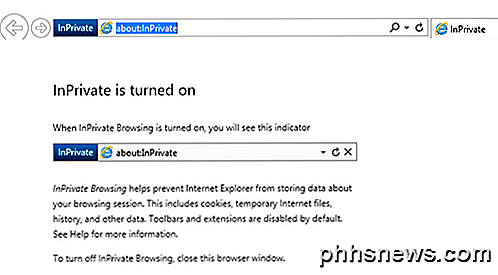
Merk op dat als u de snelkoppeling naar IE niet kunt vinden, u op Start kunt klikken en Internet explorer kunt typen. Klik vervolgens met de rechtermuisknop en kies Open File Location .
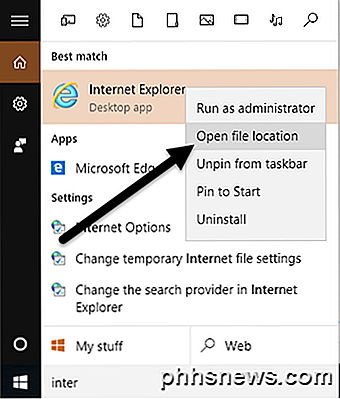
Helaas lijkt dit nog niet te werken met Microsoft Edge. Ik kon het toepassingsbestand voor Edge hier vinden:
C: \ Windows \ SystemApps \ Microsoft.MicrosoftEdge_8wekyb3d8bbwe
Wanneer u echter een snelkoppeling op het bureaublad probeert te maken, wordt Rand gewoonweg niet geopend. De enige manier om Edge nu te openen is via het Startmenu of de taakbalk. Misschien zal dit in de toekomst veranderen.
Opera
Zie ons vorige bericht, Private browing-modus inschakelen in Chrome en Opera om te leren hoe u de privé-browsingmodus van Opera vanuit het programma kunt inschakelen.
In tegenstelling tot andere browsers werkt de opdrachtregelschakelaar van Opera niet echt meer. In oudere versies van Opera kon je een nieuw privé-tabblad of een nieuw privé-venster maken waarin alle tabbladen privé waren. De meest recente versie van Opera ondersteunt gewoon een nieuw privévenster zoals alle andere browsers.
De opdrachtregel voor Opera is echter -privatetab, die niet meer werkt. De opdrachtregel om een volledig privé te starten Opera-venster, indien aanwezig, staat niet vermeld in de documentatie van Opera op hun site die we konden vinden (http://www.opera.com/docs/switches/).
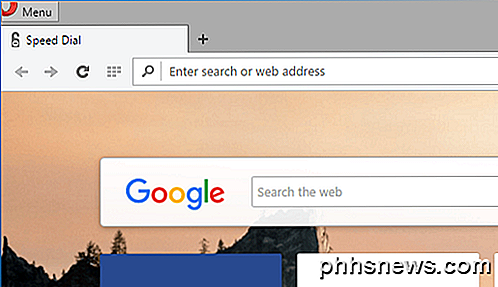
Dit betekent dat wanneer u de snelkoppeling gebruikt, deze eenvoudig een nieuw niet-persoonlijk tabblad opent. Het opent alleen een nieuw privé-tabblad als u al een privé-venster geopend heeft! Dus deze opdrachtregel is op dit moment vrij nutteloos als je Opera gebruikt. U kunt zien wanneer Opera zich in de privémodus bevindt als u het hangslotsymbool ziet aan de linker voorzijde van het tabblad.
OPMERKING: het is een enkel koppelteken vóór newprivatetab en een spatie vóór het koppelteken.
"C: \ Program Files (x86) \ Opera \ launcher.exe" -nieuwprivatetab
We hebben de populairste browsers in dit artikel behandeld voor het maken van een snelkoppeling naar privé browsen. Als je vragen hebt, reageer dan gerust. Genieten!

Zoek uit of twee cellen in Excel exact dezelfde waarden bevatten
Net als een tweedimensionale (of platte) database, kan Excel veel verschillende soorten gegevens opslaan van kleine zakelijke contacten tot persoonlijke inkomstenbelastingregisters. In beide voorbeelden is nauwkeurigheid essentieel om ervoor te zorgen dat u over de informatie beschikt die u nodig hebt wanneer u deze nodig hebt

Hoe bestanden in Windows te openen met verschillende bestandsextensies
Ik heb altijd al een bronartikel willen schrijven over het openen van bestanden met verschillende bestandsextensies zoals .wps, .prn, .mpp, .mdi, .rar, .psd, .pps, .sit, .nrg en nog veel meer ! Ik ben dit vaak zelf tegengekomen, meestal omdat iemand me een bestand heeft gestuurd en ik heb geen idee welk programma het opent



